
Menú
Convertidor Apple Music a MP3
¿Cómo reproducir Apple Music en Fire TV/Fire TV Stick sin Alexa?
Si desea escuchar Apple Music en Amazon Fire TV, es posible que se sienta decepcionado ya que todavía no existe una aplicación de Apple Music para Fire TV de Amazon, aunque la aplicación Apple TV ya está disponible en Fire TV y Fire TV Stick.
Afortunadamente, existe una skill de Apple Music para Alexa, que es capaz de transmitir música a una variedad de dispositivos, incluidos los Fire TV. Solo tienes que configurar tu dispositivo Amazon en la aplicación Alexa y luego vincular Apple Music a Alexa. Puedes indicarle a tu dispositivo que reproduzca la música que quieras escuchar, lo mismo que usarías para escuchar Apple Music en un altavoz Amazon Echo.

Opción 1 Reproducir Apple Music en Fire TV con Alexa
Esto es lo que necesitas
- Una suscripción a Apple Music. Si no eres suscriptor, puedes suscribirte desde tu iPhone, iPad o iPod touch , o desde tu dispositivo Android .
- Un Amazon Fire TV. ( Cómo configurar tu dispositivo Fire TV )
Configurar Apple Music con Alexa
-
Abra la aplicación Alexa en su dispositivo móvil, luego toque el botón de menú
 en la esquina superior izquierda.
en la esquina superior izquierda.
- Toque Configuración.
- En Preferencias de Alexa, toque Música.
- Toque Vincular nuevo servicio.
- Toca Apple Music.
- Toque Habilitar para usar.
- Sigue las instrucciones para iniciar sesión con tu ID de Apple. Puedes obtener ayuda para iniciar sesión con la autenticación de dos factores . Los servicios de música vinculados se enumeran en Administrar servicios .
Una vez que vincules Apple Music con la aplicación Alexa, podrás reproducir Apple Music con cualquier dispositivo conectado a tu cuenta. Esto significa que no tendrás que realizar varios procesos de configuración si tienes más de un dispositivo habilitado para Alexa. Ahora puedes reproducir Apple Music libremente en tu Echo o Fire TV.
Mantén presionado el ícono del micrófono en el control remoto por voz de Alexa y pide la canción, el álbum, el artista u otro elemento que quieras escuchar. También puedes usar la aplicación de Alexa directamente.
Configura Apple Music como tu servicio de música predeterminado
Configura Apple Music como tu servicio de música predeterminado en Alexa si no quieres decir "en Apple Music" cada vez que le pidas a Alexa que reproduzca algo. Estos son los pasos:
-
Abra la aplicación Amazon Alexa, luego toque el botón de menú
 en la esquina superior izquierda.
en la esquina superior izquierda.
- Toque Configuración.
- Toca Música.
- En Configuración de la cuenta, toque Servicios predeterminados.
- Toca Apple Music.
Apple Music para Alexa está disponible solo en Austria, Australia, Brasil, Canadá, Francia, Alemania, India, Irlanda, Italia, Japón, Nueva Zelanda, España, Reino Unido y Estados Unidos.
El método anterior es fácil, pero requiere una suscripción a Apple Music . ¿Hay alguna forma de reproducir Apple Music en Fire TV sin una suscripción a Apple Music ? La respuesta es sí.
Opción 2 Reproducir Apple Music en Fire TV sin Alexa
Amazon Fire TV te permite reproducir música almacenada localmente. Puedes usar VLC para Fire o Kodi para reproducir cualquier música que tengas almacenada y a la que puedas acceder en tu red doméstica. Para que esto funcione, obviamente necesitarás que tu audio sea accesible a través de tu red en una carpeta compartida. El resto es fácil.
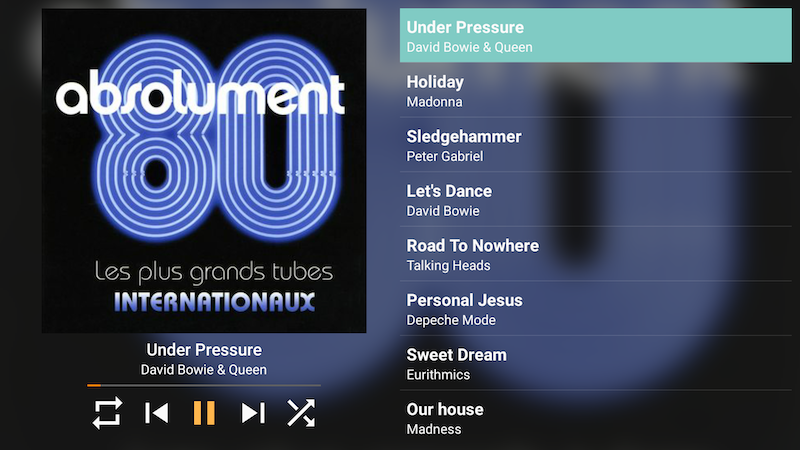
Comprueba si tu Fire TV o tu dispositivo cuenta con conexiones USB, lo que te permitirá reproducir música y vídeos directamente desde un disco duro. El Amazon Fire TV Stick también admite la reproducción de contenido multimedia desde un almacenamiento externo. El Fire TV de segunda generación puede acceder a vídeos desde su ranura microSD o su puerto USB. El Fire TV de primera generación solo puede acceder a vídeos desde su puerto USB, porque no tiene una ranura para tarjetas microSD. El Fire TV Stick de segunda generación solo tiene un único puerto micro USB, pero puedes usarlo para acceder a vídeos almacenados en una unidad USB si utilizas un cable USB OTG . El Fire TV Stick de primera generación no admite la reproducción de contenido multimedia desde unidades externas, incluso si utilizas un cable USB OTG.
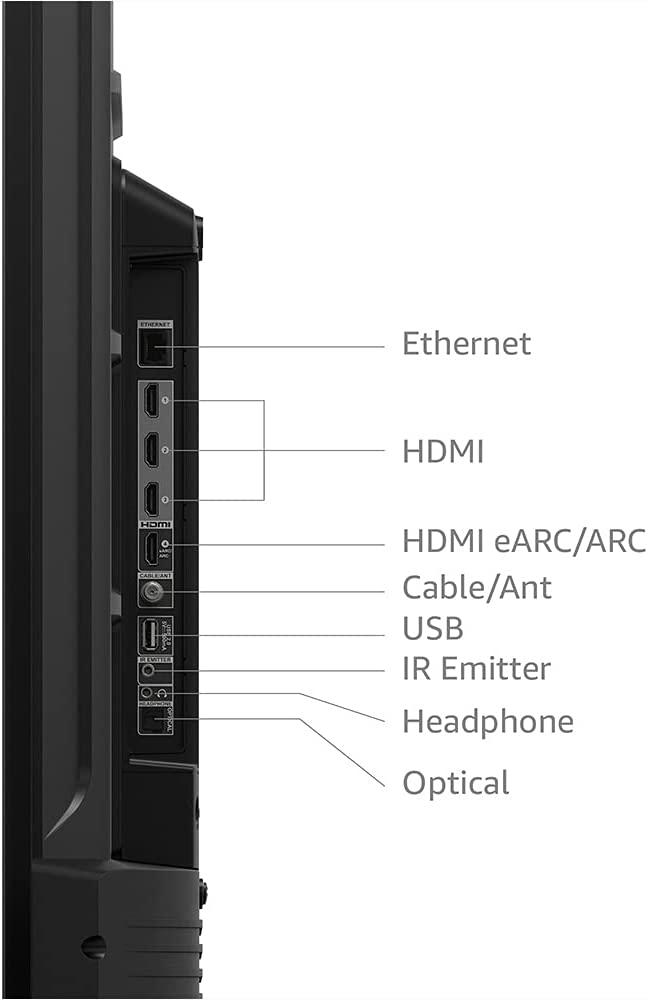
Dado que Fire TV admite la reproducción de música local, si puedes descargar y guardar Apple Music en tu carpeta local, no necesitarás una suscripción a Apple Music. Aquí te mostraremos cómo descargar canciones de Apple Music a tu carpeta local.
Con Ondesoft Apple Music Converter , puedes descargar fácilmente cualquier canción, álbum y lista de reproducción de Apple Music a tu Mac y Windows en formato mp3, m4a, etc. Una vez que canceles la suscripción a Apple Music , podrás seguir escuchando las canciones en cualquier lugar que desees, como Fire TV.
También puedes cargar canciones de Apple Music a Plex y disfrutarlas en Fire TV.
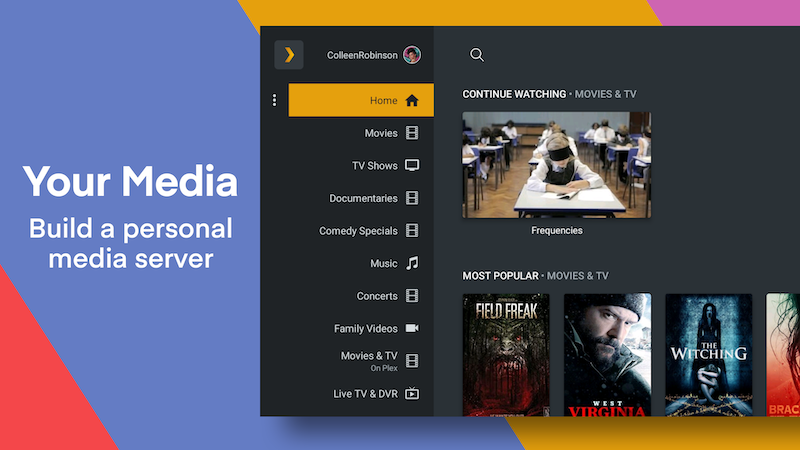
Aprenda cómo descargar Apple Music a MP3 con Ondesoft Apple Music Converter.
Barra lateral
Convertidor Apple Music a MP3
Consejos útiles
Consejos sobre Apple Music
Más >>- Los 4 mejores convertidores de música de Apple
- Descarga gratuita de música MP3 para motivarte a hacer ejercicio
- Configurar Apple Music como tono de llamada en Android
- Configurar Apple Music como tono de llamada en iPhone
- Dispositivos compatibles con Apple Music
- Reproducir Apple Music en Google Pixel
- Reproducir Apple Music en Moto G7
- Reproducir Apple Music en Samsung Galaxy
- Reproducir Apple Music en Fitbit Ionic
- Utilizar Apple Music en Serato DJ
- Reproducir Apple Music sin iTunes
- Cambiar el plan de Apple Music
- Descargar la lista de reproducción Antidote de Apple Music en formato mp3
- Arreglar el problema de que Apple Music no se descarga en iPhone
- ¿Qué es el DRM de Apple Music y cómo eliminarlo?
- Apple Music en Android TV
- Reproducir canciones de Apple Music en el iPhone 4
- Apple lanza la versión web de su servicio Apple Music
- Convertir Apple Music M4P a MP3
- Convertir Apple Music a MP3
- Descargar Apple Music en la tarjeta SD
- Descargar Drake More Life en formato MP3 desde Apple Music
- Resuelto: 3 formas de obtener Apple Music gratis
- Cancelar suscripción a Apple Music
- Escuchar Apple Music sin iTunes
- Escucha Apple Music sin pagar
- Reproduce Apple Music en Amazon Echo sin suscripción
- Reproducir Apple Music en Amazon Echo
- Transmite música de Apple en la tableta Amazon Fire 7
- Reproduce Apple Music en Fire TV sin suscripción
- Reproducir Apple Music en Android TV
- Reproducir Apple Music en Fire TV
- Reproducir Apple Music en reproductores MP3
- Resuelto: Reproducir Apple Music en Sonos sin suscripción
- Reproducir Apple Music en SoundTouch
- Reproducir canciones de Apple Music en Android sin la aplicación Apple Music
- Cómo eliminar el DRM de Apple Music en Mac
- Transmite Apple Music en Amazon Fire TV Stick 4K
- Reproducir Apple Music en Google Home
- Transferir listas de reproducción de Apple Music a Spotify
- Sube y transmite canciones de Apple Music en Google Play Music
- Reproducir Apple Music en Android
- Apple Music en dispositivos Amazon
- Transmite Apple Music a Roku gratis
- Apple Music en televisores inteligentes Samsung
- Reproducir Apple Music en la TV
- Reproducir Apple Music en Xbox One
- Establecer canciones de Apple Music como tono de llamada
- Disfruta de Apple Music en el coche
- Reproducir canciones de Apple Music en una tableta Android
- Reproducir canciones de Apple Music en el iPod nano
- Reproducir canciones de Apple Music en el iPod shuffle
- Reproducir canciones de Apple Music en el iPod classic
- Reproducir canciones de Apple Music en SAMSUNG Galaxy Tab
- Transmite Apple Music en PS4 sin descargarlos
- Transferir canciones de Apple Music a una unidad flash USB
- Apple Music en PlayStation®
- Reproducir Apple Music en Chromebook
- 3 formas de escuchar Apple Music en PC
- Convertir Apple Music a MP3 en Windows
- Reproducir Apple Music en Microsoft Lumia
- Reproducir Apple Music en SanDisk Clip Jam
- Reproducir Apple Music en un teléfono con Windows
- Convertidor Apple Music a MP3 para Windows
- Apple Music ahora agrupa diferentes versiones de los mismos álbumes
- Descargar el álbum Black Habits en formato mp3 desde Apple Music
- Descargar lista de reproducción Apple Music Replay 2020 en formato mp3
- Descargar la agenda de listas de reproducción de Apple Music en formato mp3
- Descarga la lista de reproducción de Apple Music de Naomi Campbell en formato mp3
- Reproducir Apple Music en el reloj inteligente Garmin
- Descargar Álbum YHLQMDLG en formato mp3 desde Apple Music
- Convierte la serie de videos de Genius Verified a MP4 desde Apple Music
- Convertir el vídeo musical Stupid Love de Lady Gaga a formato mp4
- Extraer audio de películas, programas de TV o vídeos musicales de iTunes
- Convierte el vídeo musical habitual de Justin Bieber a MP4 desde Apple Music
- Pídele a Alexa que reproduzca Apple Music en Amazon Echo
- Descargar la lista de reproducción de música de Halle Berry de Apple en formato mp3
- Descargar la lista de reproducción de música de Lady Gaga en formato mp3 para Apple
- Convierte el vídeo musical de la canción 'Available' de Justin Bieber a MP4 desde Apple Music
- Conservar las canciones de Apple Music después de cancelar la membresía
- Utilizar Apple Music en djay
- Añadir Apple Music a VirtualDJ
- Utilizar Apple Music en Camtasia
- Reproducir Apple Music en TomTom Spark 3
- Convertir Apple Music a FLAC
- Convertir M4P a M4A
- Cómo grabar canciones de Apple Music en un CD
- Reproducir Apple Music en Kodi
- Configurar canciones de Apple Music como alarma
- Apple Music Converter para amantes de la música
- Cómo evitar que Apple Music se reproduzca automáticamente



